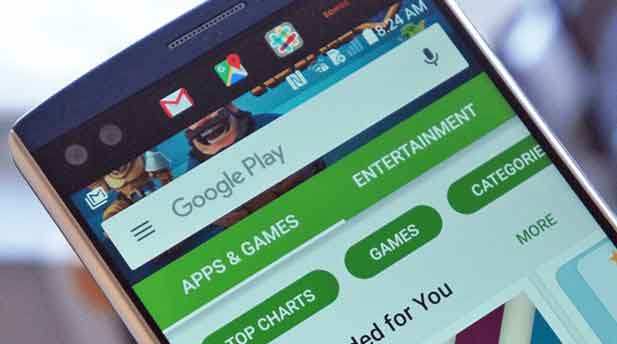
Establecer el país correcto en Play Store es muy importante ya que determina el contenido que ve en la Tienda. Algunas aplicaciones, juegos y otros datos de Play Store están limitados solo a ciertos países. En tales casos, los usuarios enfrentan problemas en los que no pueden ver algún contenido si su país de Play Store es diferente de su país actual. Ahora, cuando intentan cambiar el país de Play Store, no pueden. Si enfrenta el mismo problema, esta publicación lo ayudará a cambiar el país de Play Store en su teléfono Android.
Cuando no puede cambiar su país o región en Play Store, puede ser bastante desgarrador. Si eso sucede, no podrá usar la moneda del país actual y perderá las aplicaciones. Afortunadamente, no necesita continuar usando Play Store desde un perfil de país diferente. Puede cambiar a un nuevo país siguiendo las soluciones que se mencionan a continuación. Veamos las diversas soluciones para resolver cuándo no puede cambiar el país en Google Play Store.
- Algunas soluciones para cuando Google Play Store falla
Soluciones para poder cambiar de País en Google Play Store
1. Revisa las limitaciones
La página de soporte oficial de Google menciona varias restricciones con respecto al cambio de país de Google Play. Yo soy:
- Empezando desde el principio. Si has cambiado de país en los últimos 12 meses, no podrás volver a cambiar de país. Esto se debe a que solo puedes cambiar el país de Play Store una vez al año. Y el año comienza desde el día en que cambiaste el país. Tendrás que esperar los meses restantes antes de volver a intentar cambiar de país.
- En segundo lugar, debes estar en un nuevo país.
- Finalmente, si eres parte de una Biblioteca familiar de Google Play, esto también puede interferir con el cambio del país de Play Store. Básicamente, todos los miembros de la familia Google Play deben estar en el mismo país. Esta limitación no debería afectarte si eres el administrador familiar, ya que otros deben estar en el mismo país que tú. Sin embargo, si eres otro miembro de la Biblioteca familiar de Google Play, la configuración de país de Google Play también te afectará. Debe salir de la Biblioteca familiar para cambiar de país.
2. Cómo Borrar el caché y los datos de Google Play Store
Play Store mostrará automáticamente una notificación cuando te mudes a un nuevo país. Si eso no sucede, borre el caché y borre los datos. Esto no desinstalará sus aplicaciones o datos asociados. Solo restaurará la configuración predeterminada de Play Store.
Siga estos pasos para borrar el caché y el almacenamiento de Play Store.
Paso 1: abra Configuración y vaya a Aplicaciones.
Paso 2: en Todas las aplicaciones, toque Google Play Store.
Paso 3: toque Almacenamiento seguido de Borrar caché. Luego toque Borrar memoria/datos.
Paso 4: reinicia tu teléfono. Ahora trata de cambiar el país.
3. Cómo Cambiar el país de Google Play
También puede cambiar manualmente el país en Play Store. Probemos el método normal para cambiar el país de Play Store.
Paso 1: abra Play Store en su teléfono o tableta Android.
Paso 2: toque el icono de tres barras en la parte superior y seleccione Cuentas.
Paso 3- En la pestaña de Preferencias, verás la sección de País y Perfiles. Si se encuentra en un nuevo país, verá el texto Cambiar a Play Store con varios métodos de pago disponibles, como tarjeta de débito, tarjeta de crédito, PayPal, etc. Toque el método de pago que desea utilizar. Es obligatorio agregar los detalles de pago para el nuevo país. Ingrese los detalles relevantes.
Paso 4: aparecerá una ventana emergente de confirmación. Toca Continuar para confirmar los cambios.
4. Cómo Actualizar Play Store
Si los dos métodos anteriores fallan, intente actualizar manualmente Play Store. Para esto, inicie Play Store en su teléfono. Abra la barra lateral desde el icono de tres barras y seleccione Configuración. Toca la versión de Play Store. Esto obligará a Play Store a actualizarse si está disponible.
5. Cómo Solucionar problemas de perfiles de pago existentes
El problema ocurre principalmente cuando los usuarios no ven el nuevo país y las opciones de pago en el método 3. En tales casos, necesitarán usar la ayuda de los perfiles de pago de Google. Básicamente, deberá cambiar entre los perfiles de pago existentes o cerrar los perfiles de pago existentes y crear un nuevo perfil para el nuevo país. Asegúrate de agregar también un método de pago del nuevo país.
Aquí se explica cómo solucionar los problemas del perfil de pago.
Cómo Consultar tu perfil de pago actual?
Paso 1: abre pay.google.com desde un navegador en tu móvil o PC e inicia sesión con una cuenta de Google si no inicias sesión automáticamente.
Sugerencia: puede acceder a pay.google.com desde la barra lateral de Play Store > Métodos de pago > Otras configuraciones de pago.
Paso 2: llegará a la pantalla del centro de pagos de Google. Si eres de PC, toca Configuración en la parte superior.
En el dispositivo móvil, toque el icono de tres barras en la parte superior de la página web y seleccione Configuración en la barra lateral.
Paso 3: desplácese hacia abajo en Configuración hasta la sección Perfil de pagos. Verá el nombre del país que Play Store está utilizando actualmente. Esto debería confirmar que el perfil de pago de Google es responsable del país de Play Store equivocado. Ahora deberá cambiar a un perfil diferente o crear un nuevo perfil.
Cómo Cambiar a un perfil de pago diferente?
En caso de que ya se hayan agregado varios perfiles a su cuenta, verá la sección "Perfil de pago para Google Play" en la parte superior. Toque su nombre a continuación y se abrirán todos los perfiles de pago activos.
Si ya se ha agregado un perfil para su país actual, selecciónelo para acceder a él. Sin embargo, asegúrese de que se muestre el Perfil individual para jugar. En caso de que diga Perfil Individual por Dominio u otra cosa, no se usará para Google Play. Deberá crear un nuevo perfil, como se muestra a continuación.
Después de cambiar de perfil, abra Play Store y compruebe si se ha cambiado el país. Si el país no ha cambiado, cree un nuevo perfil después de eliminar todos los perfiles existentes.
Cómo Crear un nuevo perfil de pago?
Para crear un perfil de pago para su país, abra pay.google.com. Ir a la configuración. Ahora haga clic/toque el icono Editar junto a País/Región en Perfil de pagos. Haga clic en Crear nuevo perfil.
Siga las instrucciones en pantalla para crear un perfil. Se le pedirá que seleccione su país y agregue su dirección. Finalmente, se le notificará que se ha agregado un nuevo perfil de pago.
Ahora abra pay.google.com nuevamente y vaya a Configuración. Aquí verás el nuevo perfil. Asegúrate de cambiar al nuevo perfil. Aún no hemos terminado. Deberá agregar un método de pago para este nuevo perfil para usarlo en Google Play.
Como Agregar (o eliminar) método de pago?
Primero, cambie al nuevo perfil de país desde la configuración de pay.google.com. Luego ve a Métodos de pago. Lo encontrarás arriba en la PC. En el móvil, puedes acceder desde la barra lateral izquierda.
Elimina todos los métodos de pago existentes haciendo clic o tocando Eliminar. Luego, desplácese hacia abajo y toque/haga clic en Agregar método de pago. Ingrese sus detalles de pago utilizando los métodos disponibles para el nuevo país.
Con el nuevo perfil de pago seleccionado y también el método de pago activo, abre Play Store. Ve a Cuentas desde la barra lateral izquierda. Con suerte, verá el nuevo país en Países y perfiles.
Si aún no lo ve, fuerce el cierre de la aplicación Play Store o borre el caché y los datos de Play Store como se muestra a continuación. Si el nuevo país aún no aparece, deberá eliminar todos los perfiles de pago existentes, como se muestra a continuación.
Cómo Eliminar perfil de pago?
Para eliminar su perfil de pago existente, cámbielo como se muestra arriba. Con el perfil seleccionado, desplácese hacia abajo en la página Configuración y verá la opción Cerrar perfil de pagos. Haz click en eso. Un mensaje de confirmacion aparecera. Confirmar la eliminación del perfil.
Repita lo mismo para todos los perfiles de pago existentes (y antiguos). Asegúrese de eliminar los métodos de pago asociados, como se muestra arriba.
Una vez que se eliminen todos los perfiles, comience de nuevo creando un nuevo perfil con nuevos detalles de pago. Esto también se verá reflejado en Play Store.
- Cómo instalar aplicaciones en Android sin Google Play Store
Cosas para recordar
- Asegúrate de estar en el perfil de país correcto antes de agregar un método de pago.
- Borre el caché y los datos de Play Store o fuerce el cierre de la aplicación después de probar cada método.
- Asegúrese de que Google haya eliminado todos sus perfiles existentes antes de agregar uno nuevo. Tuve que eliminar el perfil del país dos veces para que funcionara.
Para leer más:
- 9 soluciones para cuando Google Play Store no actualiza automáticamente las aplicaciones
- Cómo actualizar aplicaciones en Android
- Cómo cambiar el nombre de tu dispositivo Android
- Cómo instalar aplicaciones incompatibles en su teléfono inteligente
- ¿No puede descargar aplicaciones en su teléfono inteligente Android? Aquí está cómo resolver






